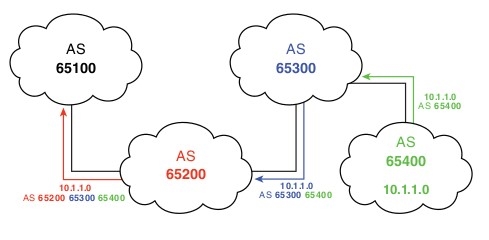Xin chào. Lần trước (một năm trước) tôi đã viết (bình luận từ ngày 15/06/2017) cách tôi kết nối bộ định tuyến Upvel UR-315BN vào mạng ngang hàng để tăng vùng phủ sóng WiFi của một SSID. Bây giờ hoàn cảnh đã thay đổi hoàn toàn. Tôi muốn chia sẻ kinh nghiệm của mình ...
Vì thế. Chúng tôi có mạng WiFi trong tầm tay. Nhiệm vụ là lấy Internet thông qua kết nối không dây để "chia sẻ" trong mạng nội bộ của chúng ta. Để làm được điều này, chúng ta cần biến một trong các bộ định tuyến (Upvel UR-315BN) thành một máy khách (bộ lặp).
Chúng tôi đi vào cài đặt của bộ định tuyến thông qua trình duyệt của máy tính được kết nối bởi patchcord với thiết bị chúng tôi đang kiểm tra bằng cách nhập địa chỉ IP của chính nó vào dòng và nhập thông tin đăng nhập và mật khẩu để truy cập vào giao diện do chúng tôi thiết lập trước đó cho mục đích bảo mật. Ngay sau đó, mở tab "Phương thức hoạt động" và thay đổi "daw" thành "Kết nối WAN không dây".

Đảm bảo lưu các thay đổi bằng nút bên dưới và chuyển đến tab "Cài đặt WiFi cơ bản"... Ở đây chúng tôi thay đổi chế độ hoạt động thành "Khách hàng" và nhập SSID (tên mạng) mà chúng tôi định kết nối.
Chúng tôi làm mọi thứ như trong ảnh chụp màn hình bên dưới, hãy nhớ rằng kênh và phương pháp mã hóa trên điểm truy cập và bộ lặp của chúng tôi phải giống hệt nhau (do đó, số kênh được đặt thành "tự động"). Một chút về mã hóa từ các chữ khắc trong hình ... Hãy nhớ lưu các thay đổi bằng nút bên dưới (nếu không tất cả các cử chỉ của chúng ta đều vô ích).

Tiếp theo, bấm vào nút "Tìm kiếm mạng WiFi" và chúng tôi đến trang, trên thực tế, là tìm kiếm mạng. Bấm vào đây "Tìm kiếm" (thật lạ, làm thế nào mà nó không đoán được ?!) và chúng tôi được trình bày với một bảng với các mạng có sẵn trong khu vực của chúng tôi.
Chúng tôi tìm thấy mạng chúng tôi cần, đánh dấu nó bằng "daw" và nhấp vào "Kết nối" ở dưới cùng. Chúng tôi sẽ được nhắc nhập SSID và mật khẩu. Nhập tên và mật khẩu của mạng mà chúng tôi đang kết nối. Chúng tôi tiết kiệm.

Tùy thuộc vào phần sụn, bộ định tuyến bắt đầu tự khởi động lại hoặc chúng ta cần nhấn nút "khởi động lại" trên trang "trạng thái" (ở đầu giao diện).
Sau đó, bộ định tuyến suy nghĩ một lúc (đồng thời nó thúc giục bạn không tắt hoặc khởi động lại nó). Sau một phút chờ đợi, rất có thể bạn sẽ được yêu cầu nhập lại thông tin đăng nhập và mật khẩu để truy cập vào giao diện bộ định tuyến (nhưng không phải là sự thật - không ai có thể chắc chắn những gì đang nghĩ). Vì vậy, chúng tôi xem xét tab "Trạng thái".
Nếu dòng chữ xuất hiện trong danh sách "Cài đặt WiFi" -> "Trạng thái" "Đã kết nối", sau đó mọi thứ đều ổn và chúng tôi đã kết nối với điểm truy cập từ xa.

Bạn có thể kiểm tra ngay tính khả dụng của Internet trong trình duyệt của mình bằng cách mở một trang web. Vâng, đối với những người thích cmd, tất nhiên: ping, tracert, pathping. Nếu một dòng chữ như vậy về kết nối không xuất hiện quá lâu, thì quy trình này nên được lặp lại từ đầu.
Vì vậy, sau khi một trong các bộ định tuyến của chúng tôi (trong trường hợp của chúng tôi là Upvel) trở thành bộ lặp, bây giờ bạn có thể kết nối phần còn lại với nó thông qua cặp xoắn từ bộ lặp LAN với truy cập WAN của mạng của chúng tôi.
Tôi đã nói lần trước về cách những người khác được thiết lập và tôi sẽ không lặp lại điều này. Chỉ cần lưu ý rằng chúng hoạt động ở chế độ "cổng vào" và có một máy khách DHCP trong cài đặt giao diện WAN (nghĩa là nó được kết nối với một đường dây chuyên dụng không yêu cầu nhập thông tin đăng nhập và mật khẩu của nhà cung cấp).
Đó có lẽ là tất cả. Chúng tôi nhìn vào tốc độ.

Tất nhiên, không phải là một điểm truy cập tốc độ siêu cao mà chúng tôi đã xem qua, nhưng không có cá. Có, hơn nữa, bạn có thể truy cập vào từng bộ định tuyến từ mỗi thiết bị được kết nối với bất kỳ điểm truy cập mạng nào bằng cách nhập IP của nó vào dòng trình duyệt và nhập thông tin đăng nhập và mật khẩu bảo mật của bộ định tuyến này. Có thể ai đó sẽ giúp đỡ.
Rất cám ơn Ivan, người đã chia sẻ thông tin hữu ích này về cách cấu hình bộ định tuyến Upvel ở chế độ bộ lặp (máy khách).